當使用者從 Workspace ONE Intelligent Hub 入口網站或應用程式啟動 Citrix 發佈的桌面平台或應用程式時,將會下載 ICA 檔案並傳遞至 Citrix Workspace 應用程式或 Citrix Receiver。Citrix Workspace 應用程式和 Citrix Receiver 是原生作業系統應用程式,可啟動 Citrix 發佈的桌面平台和應用程式。啟動經驗在不同的平台和瀏覽器上會有所不同。
啟動程序
視平台和瀏覽器而定,桌面平台或應用程式的啟動方式也會不同。在某些情況下,應用程式或桌面平台會直接啟動。在其他情況下,使用者必須先建立 .ica 檔案類型與 Citrix Workspace 應用程式 或 Citrix Receiver 的關聯,應用程式或桌面平台才能直接啟動。而在少數情況下,使用者需要按一下已下載的 ICA 檔案,以便啟動應用程式或桌面平台。請參閱表格,了解詳細資訊。
| 平台 | 瀏覽器 | 應用程式或桌面平台的啟動方式 | 需要採取的動作 |
|---|---|---|---|
| Windows | Firefox | 直接啟動應用程式或桌面平台 | 無 |
| Chrome | 直接啟動應用程式或桌面平台。 | 無 | |
| Internet Explorer | 下載具有 .ica 副檔名的 ICA 檔案。建立檔案類型與 Citrix Workspace 應用程式或 Citrix Receiver 的關聯後,應用程式或桌面平台會自動啟動。 | 在瀏覽器中,建立 .ica 檔案類型與 Citrix Workspace 應用程式或 Citrix Receiver 的關聯。 | |
| Edge | 直接啟動應用程式或桌面平台。 | 無 | |
| Mac | Safari、Firefox | 直接啟動應用程式或桌面平台 | 無 |
| Chrome | 直接啟動應用程式或桌面平台 | 無 | |
| Windows Surface | Chrome | 下載具有 .ica 副檔名的 ICA 檔案。建立檔案類型與 Citrix Workspace 應用程式或 Citrix Receiver 的關聯後,應用程式或桌面平台會自動啟動。 | 在瀏覽器中,建立 .ica 檔案類型與 Citrix Workspace 應用程式或 Citrix Receiver 的關聯。 |
| Android | Chrome | 下載 ICA 檔案 | 按一下 ICA 檔案,啟動桌面平台或應用程式。 |
| iOS | Safari | 下載 ICA 檔案 | 按一下 ICA 檔案,啟動桌面平台或應用程式。 |
| Chrome | 無法下載 ICA 檔案 | 不支援此案例。 |
備註: 在 Chrome 瀏覽器上啟動應用程式時,存在一個與 NPAPI 外掛程式相關的已知問題。如果使用者無法在 Chrome 上啟動他們的應用程式或桌面平台,您可以關閉
Workspace ONE Access 功能旗標
orgUseNonNPAPIForCitrixLaunch。一旦關閉該功能旗標,瀏覽器將下載 ICA 檔案,使用者可以按一下該檔案,以啟動他們的應用程式或桌面平台。如需詳細資訊,請參閱
《疑難排解 Workspace ONE Access 中 Citrix 發佈的資源組態》中的〈停用功能旗標,以便在 Chrome 上啟動 Citrix 應用程式〉。
在 Firefox 上允許 Citrix Workspace 應用程式或 Citrix Receiver 外掛程式
在 Firefox 上,當使用者啟動 Citrix 發佈的應用程式時,系統會提示他們允許 Citrix Workspace 應用程式或 Citrix Receiver 外掛程式。
允許 https://IdentityManagerHostname 執行 Citrix Receiver?
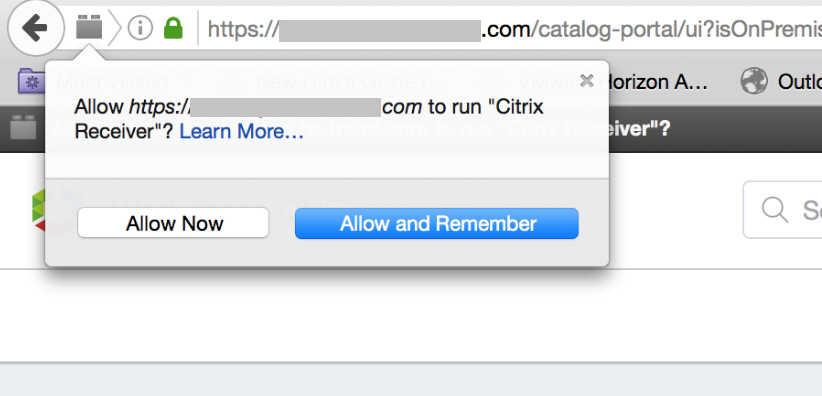
使用者必須按一下現在允許或允許並記住才能啟動應用程式。